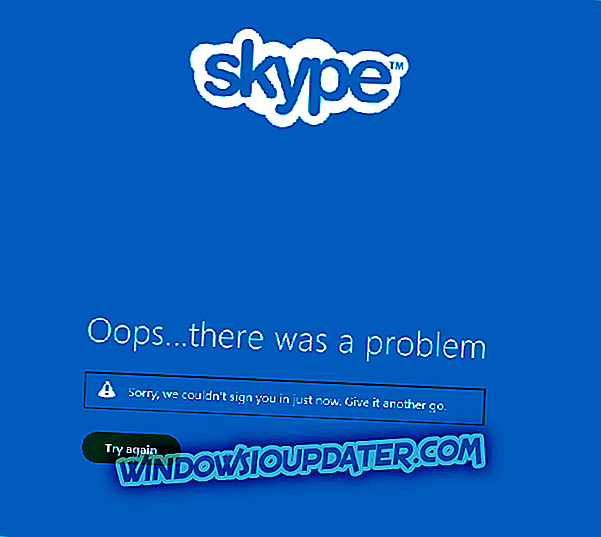Come si riparano i CD di lettura di CD / DVD ROM ma non si leggono i DVD in Windows?
- Utilizzare la chiave di registro
- Pulisci fisicamente il laser
- Controlla il DVD e disabilita il software di masterizzazione
- Controlla il tuo CD-ROM e le funzioni di riproduzione automatica
Esistono due possibilità per il problema dell'unità CD / DVD che si è verificato. O hai aggiornato il tuo sistema operativo al nuovo Windows 10, 8.1 e hai iniziato a riscontrare problemi con l'unità CD / DVD o ad un certo punto nell'uso del sistema operativo che hai iniziato a riscontrare problemi con i DVD che stai cercando di leggere. In entrambi i casi, scoprirai di seguito quali passi è necessario prendere e riparare l'unità CD / DVD se non legge alcun disco DVD ma legge i CD in Windows 8.1.
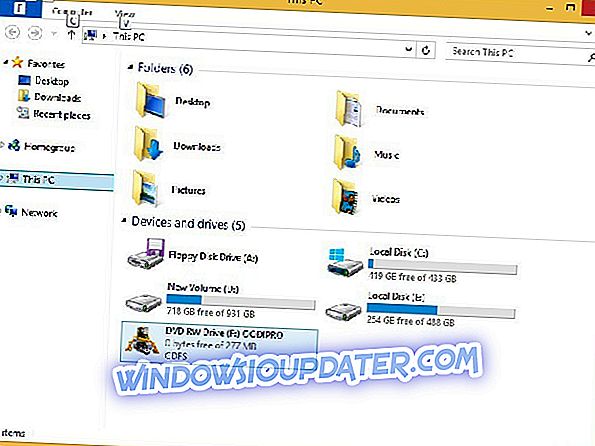
Per il tutorial pubblicato di seguito dovrai apportare alcune modifiche al registro nel tuo sistema operativo Windows 8.1, quindi se pensi che potrebbe esserci la possibilità di danneggiare ulteriormente il tuo sistema operativo eseguendo questi passaggi ti suggerirei di creare una copia di backup di il sistema operativo com'è ora e quindi procedere con i passaggi seguenti.
Come riparare l'unità CD / DVD per leggere correttamente i tuoi DVD in Windows 10, 8.1?
1. Utilizzare la chiave di registro
- Sposta il cursore del mouse sul lato in alto a destra dello schermo in Windows 8.1
- Dal menu che si apre, dovrai fare clic con il tasto sinistro del mouse o toccare la funzione "Cerca" che hai lì.
- Nella casella di ricerca, dovrai scrivere quanto segue: "regedit" senza le virgolette.
Nota: un altro modo per accedere all'editor del registro è premendo e tenendo premuto il pulsante "Windows" e il pulsante "R" per aprire la finestra di esecuzione. Nella finestra di esecuzione scrivere "regedit.exe" senza virgolette e premere "Invio".
- Fare clic con il tasto sinistro del mouse o toccare l'icona "regedit" che appare dopo la ricerca.
- Fai clic con il pulsante sinistro del mouse o tocca il pulsante "Sì" se viene visualizzato un popup con i controlli dell'account utente.
- Nella finestra Editor del Registro di sistema sul pannello laterale sinistro, dovrai fare clic con il pulsante sinistro del mouse o toccare la cartella "HKEY_LOCAL_MACHINE" per aprirla.
- Nella cartella "HKEY_LOCAL_MACHINE" fai clic con il pulsante sinistro del mouse o tocca la cartella "Sistema".
- Nella cartella "Sistema" fai clic con il pulsante sinistro del mouse o tocca la cartella "CurrentControlSet".
- Nella cartella "CurrentControlSet" fai clic con il pulsante sinistro del mouse o tocca la cartella "Control".
- Nella cartella "Controllo" fai clic con il pulsante sinistro del mouse o tocca la cartella "Classe".
- Nella cartella "Classe" fai clic con il pulsante sinistro del mouse o tocca la cartella "{4D36E965-E325-11CE-BFC1-08002BE10318}".
- Ora sul pannello laterale destro cerca "UpperFilters"
- Fai clic con il pulsante destro del mouse o tieni premuto su "UpperFilters"
- Dal menu che compare fai clic con il pulsante sinistro del mouse o tocca la funzione "Elimina".
- Fare clic con il tasto sinistro del mouse o toccare il pulsante "Sì" nella finestra successiva per confermare la cancellazione.
- Ora fai lo stesso per la funzione "LowerFilters" ed eliminalo.
- Chiudere la finestra "Editor del Registro di sistema".
- Riavvia il sistema operativo Windows 8.1.
- Dopo il riavvio del dispositivo, controlla se i tuoi dischi DVD funzionano correttamente per te.
2. Pulire fisicamente il laser
- Apri il tuo CD / DVD come fai quando vuoi inserire un CD o un DVD all'interno.
- Avrai una testa laser e dovrai pulire l'area circostante.
Nota: è molto importante pulire l'area attorno alla testa del laser con un materiale molto pulito e asciutto, inoltre si consiglia di pulirlo con quello che si usa per pulire il monitor o con il materiale che si usa per pulire qualsiasi tipo di occhiali.
- Al termine della pulizia, reinserire l'alloggiamento per CD / DVD.
- Riavvia il sistema operativo Windows 8.1.
- Dopo aver riavviato e riavviato il dispositivo, espellere l'alloggiamento per CD / DVD e inserire un DVD.
- Controlla e vedi se hai ancora problemi a leggerlo.
3. Controllare il DVD e disattivare il software di masterizzazione
- Se stai solo provando a leggere un singolo DVD, prova con altri.
- Anche il DVD che stai cercando di leggere potrebbe essere danneggiato e dovremo controllare se c'è un problema con un DVD specifico o l'unità stessa.
- Inoltre, se si utilizza un software di masterizzazione di terze parti, sarà necessario chiuderlo o disinstallare il software per la durata di questo passaggio.
- Dopo aver disinstallato il software, riavviare il dispositivo Windows 8.1.
- All'avvio del dispositivo Windows 8.1, inserire un DVD nell'unità e verificare se è in grado di leggerlo.
4. Controlla il tuo CD-ROM e le funzioni di riproduzione automatica
A volte il problema potrebbe non trovarsi nel disco fisico. Abbiamo un'ottima soluzione per problemi di 'CD-ROM non funzionanti'. Potresti anche avere questo problema perché il DVD o qualsiasi altro CD semplicemente non viene letto. In tal caso, ti consigliamo vivamente di controllare e provare ad aggiornare / correggere la tua funzione di autoplay. Puoi anche provare a controllare altre delle nostre guide per correggere il DVD che non funziona in Windows 10, 8.1, ma di solito le soluzioni di cui sopra dovrebbero risolvere il tuo problema.
Se hai ancora problemi con il tuo hardware o semplicemente vuoi evitarli per il futuro, ti consigliamo di scaricare questo strumento (sicuro al 100% e testato da noi) per risolvere vari problemi del PC, come l'errore hardware ma anche il file perdita e malware.
Questi sono i passaggi necessari per riparare l'unità CD / DVD se non sta leggendo i tuoi DVD in Windows 8.1. Vi preghiamo di scriverci nella sezione commenti qui sotto se avete ulteriori domande relative a questo articolo e vi aiuteremo ulteriormente con il vostro problema.